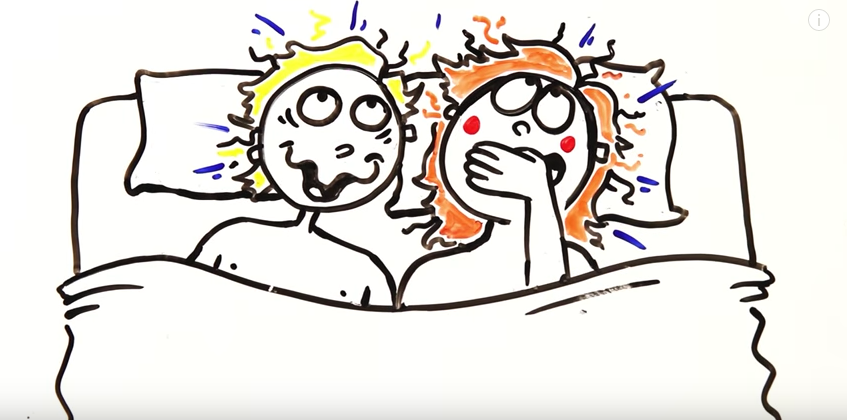Cos’è una versione beta e come la usa Apple
Anche questa estate Apple ha rilasciato dei sistemi operativi in versione “beta”. Non è la prima volta, ma vale la pena vedere di cosa stiamo parlando: è un’utile anteprima di quello che ci aspetta quando verranno rilasciati in versione definitiva il prossimo autunno.
Nei cicli di sviluppo del software ci sono varie fasi, che possiamo riassumere con delle grosse semplificazioni in quattro livelli: Alfa (primo ciclo di sviluppo del software e debug, non stabile e privo di molte funzionalità ed elementi grafici), Beta (software completo o parzialmente completo per le funzionalità ma ancora non testato), Release candidate (la versione stabile e ragionevolmente senza bug, con tutte le funzionalità operative che sono state finalizzate), Golden Master (dal nome del CD master per la riproduzione quando il software veniva venduto in scatole con dentro dei CD. È la versione 1.0 a codice congelato, alla quale non si possono più fare modifiche: tutto quel che cambia adesso sarà per la 1.01 e via crescendo).
La numerazione dei software serve anche a mostrare questo modo convenzionale di procedere: le versioni preliminari alla 1.0 (cioè 0.1 etc) sono quelle Alpha e Beta, quelle successive alla 1.0 (cioè 1.1, 1.2 etc) fanno parte dei cicli di manutenzione del software. Quando arriva il momento di lanciare una revisione profonda del software, si fa un salto di numero: da 1.6 per sempio si passa a 2.0. Occhio che queste non sono regole matematiche ma semplici convenzioni adoperate dai programmatori, con numerose variazioni. Ad esempio, il vero numero di una release di un softwate o di un sistema operativo è molto più lungo e complesso (come “13G34” dell’ultima release stabile di iOS 9.3.3) perché con la crescente complessità del codice e i differenti meccanismi di rilascio e pluralità di apparecchi spesso i cambiamenti sono minimi a tal punto da non giustificare un cambio di versione ma semplicemente di release.
Per i più curiosi, è stata Ibm negli anni Cinquanta a introdurre questa convenzione con tre livelli pre-rilascio del software: A, B, C. Il primo, cioè A, era per lo sviluppo del codice e la sua verifica prima dell’annuncio del prodotto; il secondo, B, era per la verifica del codice con tutte le principali funzionalità e il terzo, C (in pratica la “release candidate” di oggi), era per il test finale prima della messa in produzione. In pratica: Alfa test interno, Beta test utenti selezionati e release candidate tutti.
Con le app nel cloud (tipo quelle di ChromeOS oppure i servizi di Google come Gmail, che peraltro è stato in beta per una vita) questa distinzione ha perso abbastanza senso: gli utenti non devono installare niente sul proprio terminale personale e gli aggiornamenti avvengono in maniera trasparente lato server. L’industria del software ha visto una bella rivoluzione grazie al cloud anche da questo punto di vista, nonostante se ne parli meno: il cosiddetto metodo di sviluppo DevOps (in cui lo stesso team che fa lo sviluppo si occupa anche del software in produzione) ne è l’esempio più forte.
Tuttavia, l’utilità della beta (soprattutto di un sistema operativo) c’è sempre: dare agli sviluppatori l’anteprima della prossima versione di un sistema operativo serve loro per aggiornare il proprio software ed essere sicuri che sarà compatibile, e serve anche a chi sta scrivendo il sistema operativo perché in una sorta di cavalleria tra nerd gli sviluppatori restituiscono il piacere e danno un feedback con i bug che hanno trovato. Questo è molto importante, sia perché per un’azienda, per quanto grande, è impossibile replicare tutti gli scenari di utilizzo, sia perché il talento di chi scrive codice e quello di chi trova i bug sono molto diversi e raramente nella stessa persona. Spesso gli occhi esterni sono qualitativamente migliori oltre che quantitativamente più numerosi. (Quasi mi dimentico di dire: la maggior parte del tempo nello sviluppo di software complessi viene passata a togliere bug, non a scrivere codice).
Apple ha una storia lunga con il software (dopotutto l’azienda è nata il 1 aprile del 1976) perché ha sempre prodotto moto codice assieme ai suoi prodotti hardware: Steve Jobs sosteneva, riprendendo Alan Kay, che chi ci tiene al proprio software deve fare anche il suo hardware e viceversa. In tempi relativamente più recenti (dopo il ritorno di Jobs nel 1997) per il lancio del sistema operativo Mac Os X nel 2000, Apple ha fatto uno storico passaggio dalle sue vecchie generazioni di sistemi operativi (OS 6, OS 7 e OS 8) a quelli basati su Unix che oggi sono il cuore di tutti i suoi differenti sistemi operativi (come vedremo tra un attimo). In questa occasione l’azienda ha fatto un periodo di beta pubblica piuttosto lungo del suo all’epoca nuovissimo sistema operativo.
Fu una mossa dettata dal desiderio sia di provare sul campo il corretto funzionamento del sistema operativo (esigenza tecnica ma anche strategica perché i tempi di sviluppo erano stati molto lunghi e bisognava dare qualcosa in pasto agli sviluppatori ma anche agli utenti) che di marketing, per far abituare quanti più utenti possibile al nuovo ambiente in maniera tale che la successiva transizione fosse più semplice. Apple mantenne per alcuni anni la compatibilità sia con Mac OS 9 che con Mac OS X ma non diede più beta pubbliche dei suoi sistemi operativi per un bel pezzo.
Una parentesi. Tra l’altro, “X” sta per “decimo” in numeri romani, anche se tutti dicono “dieci”, anche negli Usa: era una cosa che all’inizio mandava fuori di testa Steve Jobs, poi si è abituato pure lui (e poi è morto, quindi non sappiamno se oggi si sarebbe stufato e sarebbe passato, chessò, a “macOS XI”). In realtà il vero effetto è stato un altro: con la presenza di questo “prefisso” in pratica gli ingegneri del software di Apple hanno aggiunto una virgola. L’attuale versione in commercio di macOS, cioè la 11.6, sarebbe in realtà la 10.11.6. Non è un caso se Steve Jobs prima e Tim Cook hanno fatto lentamente “evaporare” il numero in codice, sostituendolo con il nome della release, ma tra questo torniamo tra un attimo.
Altre due cose, prima: Apple, come tutte la altre aziende che producono applicazioni (e sistemi operativi), ha l’abitudine di dare un nome ai suoi vari progetti software. È importante per vari motivi: uno, squisitamente pragmatico, è perché non sempre si sanno in anticipo i numeri di rilascio (e non avrebbe senso saperli: servono al rilascio, non alla progettazione o allo sviluppo). E comunque, dare un nome a un particolare insieme di funzionalità e obiettivi serve a capire meglio chi se ne deve occupare. Circoscrive e descrive. Ogni differente major release è infatti un progetto a se stante assegnato a un particolare team, e i nomi vengono dati dal responsabile progetto pescando all’interno di una determinata classe scelta all’inzio: capitali europee, fermate della metropolitana di Tokyo, grandi felini, eroine dei fumetti.
Dare un nome alle cose, battezzarle, è una attività squisitamente umana e aiuta molto. Avere un criterio per cui ad esempio tutte le versioni del sistema operativo si chiamano con il nome di un grande felino, è molto nerd oltre che molto umano. Nel caso dei sistemi operativi la classe scelta internamente dagli ingegneri di Apple era quella dei felini (anche se la prima beta del 2000 si chiamò “Cheetah”, in realtà tutto il progetto di un nuovo sistema operativo si chiamava nel complesso “Rhapsody”, seguendo i nomi degli altri progetti di sistema operativo già abbandonati da Apple negli anni precedenti “Taligent”, “Copland” e “Gershwin”). All’interno di “Rhapsody”, dunque, è stata scelta la classe dei “grandi felini” e poi, da tre anni a questa parte (visto che i grandi felini erano praticamente finiti) è arrivata la classe delle bellezze della California.
La storia ovviamente è più complessa di questa: non è stato semplice né un processo lineare arrivare ad avere i nomi in codice interni per lo sviluppo come nomi ufficiali delle release, in aggiunta e poi preticamente in sostituzione della numerazione ha semplificato da un lato ma aggiunto complessità dall’altro (ma anche prima: Mac OS X oltre alla retrocompatibilità con OS 9 grazie all’ambiente “Classic” visse poi con versioni parallele negli anni di convivenza tra i processori x86 e quelli PowerPC) e chi vuole approfondirla può trovare un sacco di informazioni sul web, com’è ovvio. Per gli amanti delle serie storiche, ecco tutti i nomi usati finora, beta pubblica di macOS 12 inclusa: Cheetah (0), Puma (1), Jaguar (2), Panther (3), Tiger (4), Leopard (5), Snow Leopard (6), Lion (7), Mountain Lion (8), Mavericks (9), Yosemite (10), El Capitan (11), Sierra (12).
Negli ultimi anni Apple ha fatto una serie di scelte ulteriori riguardo i suoi sistemi operativi (e non solo). Li ha moltiplicati tanto per cominciare e, più di recente, li ha rinominati. Adesso ci sono macOS, iOS, tvOS e watchOS, per indicare le quattro piattaforme che l’azienda commercializza. Tutti basati sullo stesso “cuore” (il kernel Unix) e con compatibilità trasversali tramite una serie di core services e framework, che permettono agli sviluppatori di realizzare abbastanza facilmente app su Mac e su iPhone, iPad e Apple Watch e Apple Tv senza dover cambiare ambiente radicalmente di sviluppo.
Inoltre, li ha resi gratuiti, come erano diventate gratuite (ma solo per gli acquirenti di nuovi prodotti) le sue app per la produttività Numbers, Pages e Keynote (parte della suite iWork adesso disponibile non solo per macOS e iOS ma anche via web su iCloud a tutti i possessori di un Apple ID), e regolarizzati con cicli di aggiornamento annuale, che vengono fatti coincidere con la WWDC per l’annuncio e con l’autunno/lancio di nuovi apparecchi iOS per la disponibilità generale.
Cos’è la WWDC? Apple ogni anno da vent’anni tiene una conferenza a San Francisco, tra giugno e luglio, che si chiama World Wide Developer Conference. È il momento più importante per la tribù degli sviluppatori, che pagano per partecipare: ci sono centinaia di sessioni in cui gli ingegneri di Apple spiegano come funzionano tutte le tecnologie in commercio e che stanno per essere commercializzate. Siccome ogni buon programmatore deve conoscere a menadito le API (Application Programming Interfaces, le “chiamate” ai servizi del sistema operativo) del particolare tipo di ambiente in cui lavora per sviluppare le sua app, la WWDC oltre al keynote di Tim Cook e dei suoi è anche il più importante momento di aggiornamento professionale continuo degli sviluppatori che lavorano sulle piattaforme di Apple. E di indottrinamento delle giovani leve, una categoria per la quale Tim Cook e i suoi hanno una attenzione crescente.
Due anni fa, dunque, Apple ha aperto la beta di Mac OS X (nel frattempo diventato macOS) a tutti: si chiama Public Preview (ci si può iscrivere da qui) e permette di installare le varie versioni preliminari del sistema operativo per Mac. Gli aggiornamenti premiano la stabilità più che il test di funzionalità ancora grezze o a rischio crash. Quelle sono riservate per i rilasci (più numerosi) indirizzati agli sviluppatori. Nonostante questo, è necessario capire che una beta è una beta: lo scopo è fornire un feedback ad Apple su come vada il sistema operativo indicando eventuali bug, e non usarlo al posto delle versioni precedenti. Una beta non è stabile per definizione, considerarla il sistema operativo di riferimento per il proprio lavoro e attività private è semplicemente sbagliato.
Quindi, le regole del gioco sono: usare un computer recente ma non quello principale (oppure fate una partizione, vedi poi), ovviamente è necessario comunque il backup di tutto e sperimentare sempre con spirito costruttivo e non di critica. Se le cose funzionano, bene. Se invece all’improvviso tutte le nostre foto vengono cancellate, non bisogna arrabbiarsi: fa parte dello spirito con cui si aderisce a un programma di beta. Segnaliamo il problema e andiamo avanti, tanto abbiamo fatto backup.
Più di recente, Apple ha deciso di mettere in beta anche iOS, il sistema operativo di iPhone e iPad. In questo caso le cose sono un po’ più complicate, perché il telefono di solito ci serve (ci sono un milione di app utili tutti i giorni) e scoprire che è diventato instabile oppure che ci sono incompatibilità può essere un problema. Su Mac si può risolvere usando un altro Mac oppure una partizione del drive principale (con BootCamp, ad esempio) mettendo, per così dire, “due anime nello stesso corpo”. Significa che il drive fisico (hard disk o SSD) viene partizionato in due e ciascuno dei due drive logici agisce in maniera autonoma: si può scegliere di avviare da quello con il sistema opeartivo stabile e i nostri dati, oppure da quello con la preview e i dati che sono solo delle duplicazioni.
Gli utenti amano “rischiare” e sperimentare le nuove funzionalità. In questo caso, giocando con la beta di macOS Sierra e di iOS 10 ci sono tantissime cose che si possono vedere. Alcune sono molto interessanti e parecchie hanno senso solo se possiamo far dialogare tra loro iPhone, iPad e Mac. E una (tra le tante) è disponibile solo per gli sviluppatori. Ecco in ogni caso le note che ho preso, partendo dalla lista di quelle che Apple ha segnalato prima dell’estate durante la scorsa WWDC.
Cominciamo da quella solo per sviluppatori: lo sblocco del Mac automatico per chi indossa un Apple Watch con watchOS 3. Siccome la beta di watchOS 3 è riservata solo agli sviluppatori, solo loro possono provare questa funzionalità. Nelle demo fatte da Apple però è abbastanza semplice e ha un criterio di sicurezza apprezzabile: il Mac si sblocca solo se siamo davvero vicini e solo se diamo esplicitamente consenso tramite l’orologio, che comunque ci segnala sempre l’avvenuto sblocco.
Vediamo Siri, che sbarca su Mac. Adesso possiamo attivarla tramite una finestra fluttuante sulla scrivania, tenerla nel dock oppure richiamarla con una scorciatoria da tastiera. Siri in pratica fa l’assistente digitale che non può essere su iOS e permette di fare più cose. Davvero parecchie, in realtà.
Siri permette di cercare dei documenti nel computer e, dato che capisce il contesto, si può affinare la ricerca per trovare esattamente l’elemento che serve.
Qualche esempio per capirci:
- “Trova i file su cui ho lavorato ieri. Solo i documenti Pages.”
- “Ho ricevuto nuove email da Francesco oggi?”
- “Mostrami i file sulla Scrivania.”
- “Mostrami i file chiamati Spese.”
Siri permette di trovare anche altri tipi di informazioni sul Mac: dato che conosce il suo ambiente e sa dire con precisione quanto spazio di archiviazione è disponibile, quali preferenze di sistema sono impostato e tutto ciò che vogliamo sapere sul nostro Mac.
Qualche altro esempio:
- “Quanto spazio libero è disponibile?”
- “Quanto spazio di archiviazione è disponibile sul mio iCloud?”
- “Qual è il numero di serie del mio computer?”
Siri poi lavora bene anche per semplificare l’utilizzo dei principali social media, che richiedono molte interazioni ma molto semplici. Dopo aver effettuato l’accesso agli account Twitter e/o Facebook, si possono pubblicare tweet o post senza interrompere le altre attività. Si può anche scoprire cosa stanno pubblicando gli altri utenti sui social media a proposito di un luogo, di un evento o di un hashtag.
Anche qui, qualche esempio:
- “Pubblica il tweet: Mitico Bruce Springsteen ieri sera. Hashtag TheBoss ”
- “Pubblica su Facebook: mi sono divertito un sacco in montagna questo weekend!”
- “Quali sono le ultime news da Firenze?”
- “Quali sono gli ultimi tweet con l’hashtag referendum?”
Con Siri su Mac è anche possibile cercare immagini nella nostra libreria fotografica: Siri effettuerà una ricerca per luogo, soggetto o persino in base alle persone immortalate nelle tue foto.
Qualche esempio:
- “Mostrami le foto del mio viaggio in Islanda.”
- “Mostrami le foto di Francesca.”
Si possono fare anche molte altre cose, ad esempio trovare immagini sul web magari da inserire in una presentazione. Siri trova i contenuti più adatti che si possono trascinare la foto direttamente dalla finestra di Siri al documento Keynote senza dover neanche aprire il browser.
Come esempi:
- “Cerca sul web immagini di spiagge.”
- “Cerca sul web immagini del Duomo di Firenze.”
Si possono anche modifica le impostazioni del computer
Ad esempio:
- “Cambia la luminosità dello schermo.”
- “Disattiva il volume.”
- “Abilita Non disturbare.”
- “Metti il Mac in standby.”
Si possono aprire le app: Siri ci mette un attimo, è ancora più veloce della nostra tastiera.
La forma di una richiesta di apertura di app è questsa
- “Apri Safari.”
- “Apri Mail.”
- “Apri Scrivener.”
Con Siri è più facile anche resta in contatto con gli amici: questo è un set di domande davvero interessante da farle: Siri aiuta a mandare messaggi o videochiamare con FaceTime.
Due esempi:
- “Di’ a Francesca che arriverò con 10 minuti di ritardo.”
- “Chiama mia sorella via FaceTime.”
Ovviamente tra le tante capacità di Siri su Mac c’è quella per ascoltare meglio la musica: basta chiedere a Siri, che troverà il brano perfetto su Apple Music o iTunes. Si può anche chiedere direttamente a Shazam, senza bisogno di scaricare l’app Shazam, quale canzone stiamo ascoltando.
Ecco gli esempi:
- “Riproduci la miglior canzone del 1985.”
- “Riproduci i 40 migliori brani jazz.”
- “Quale canzone sto ascoltando in questo momento?”
Apple ha fatto un grande sforzo per mettere alla portata di Siri anche le informazioni che si trovavano dentro Mappe: adesso è possibile parlare a Siri per cercare di programmare una serata; con gli amici, e anche trovarli, con la funzione “Trova i miei amici”.
Per capire meglio:
- “Trova un tavolo per due stasera alle 19.”
- “Quali sono i film in programma stasera?”
- “Quali sono le recensioni di Star Trek Beyond?”
- “Ci sono dei miei amici nelle vicinanze?”
Siri interagisce anche con i promemoria intelligenti. Nel senso che è possibile chiedere a Siri di ricordarci qualcosa che stiamo guardando in una app come Safari, Mail o Note, oppure di fare qualcosa quando arriviamo in un posto specifico.
Due esempi per capirci:
- “Ricordami di controllare questa email più tardi.”
- “Ricordami di chiamare Francesca quando arrivo a casa.”
Infine, andando a rubare spazio a Wolfram Alpha, Siri adesso fornisce ancora più risposte di “cultura generale” (dalla musica alle scienze, passando per i viaggi) e le offre subito sullo schermo del computer.
Qualche esempio:
- “Quanti gol ha fatto in campionato Totti?”
- “Quanti punti ha segnato Marco Laganà?”
- “Qual è la popolazione di Malta?”
- “Mostrami la costellazione di Orione.”
- “Quante calorie ha una brioche?”
Ok, Siri sarà davvero una grande sorpresa per molti. Anche se rimane sempre la perplessità di quando sia lecito parlare al proprio computer in pubblico. Però se funziona, bene.
macOS Sierra ha anche altre funzioni però, che sono parecchio interessanti e cominciano a far capire in che cosa è differente questo sistema operativo dalle versioni precedenti. Le raggruppo in tre blocchi: uno relativo a Messaggi, uno relativo a Foto e uno relativo al rapporto tra macOS e iOS per lo scambio di informazioni,
Iniziamo con cinque punti quelle su Messaggi, l’app di chat e gestione degli SMS sulla quale Apple quest’anno sta puntando davvero tanto. Secondo me ha capito che è arrivato un momento di flessione dei social network tradizionali e che le chat sono in forte crescita. È il momento di rilanciare con Messaggi. Nonostante non ci siano novità su gruppi e canali, l’integrazione di Messaggi è notevole (e manca tutta la parte sull’integrazione delle app di terze parti, che arriverà solo con la versione finale di iOS 10 e macOS Sierra, in autunno). Qui di seguito.
1) Continuity fra Mac e iPhone.
Se si possiedono tutti gli apparecchi di Apple (iPhone, iPad e Mac, magari uno fisso e uno portatile) si possono usare per comunicare con i Messaggi senza dover mai “staccare”. In pratica se si comincia a scrivere sms (anche quelli telefonici non solo della chat iMessage) sull’iPhone si può continuare dal Mac o dall’iPad.
2) Tapback
Si può rispondere a un messaggio praticamente senza toccare il display dell’iPhone o dell’iPad direttamente all’interno del fumetto del messaggio: pollice alzato, cuoricini, un punto esclamativo.
3) Gli Emoji sono più grandi
E qui molti diranno che è una cosa inutile ma solo perché ci vedono molto bene. Invece chi ha problemi di vista o il normale invecchiamento dovuto all’età può letteralmente tirare un sospiro di sollievo.
4) Messaggi nascosti da Invisible Ink
È una nuova modalità di Messaggi sulla quale Apple punta molto: arrivano messaggi “offuscati” che si possono praticamente “pulire” con il dito. Il testo o l’immagine diventano leggibili per qualche secono e poi spariranno nuovamente alla vista. Non proprio una cosa da agenti segreti però in pratica è divertente.
5) I Rich Link
Altre app di chat come Whatsapp e Telegram già lo facevano da tempo: i Rich Link sono i link inseriti in un messaggio che nostrano il titolo e le prime righe della pagina a cui puntano oppure che danno la possibilità di vedere un video direttamente in una conversazione di Messaggi, restando nell’app.
Altro segmento: le foto. Dopo la musica (ma qui Apple combatte la sua battaglia con iTunes, molto criticato per essere un software e insieme di servizi e funzionalità piuttosto complesso e difficile da gestire), le foto sono un punto di forza del Mac. La Apple ha semplificato molto la loro gestione negli anni passati (sacrificando iPhoto e Aperture) e adesso con Foto (Photos in inglese) sta ricostruendo molto rapidamente un sistema assai interessante. Anche qui ci sono cinque cose da vedere, secondo me.
1) Memories
Questa funzione è intrigante e usa un sacco di intelligenza artificiale ma in locale, per bilanciare funzionalità e privacy: Memories aiuta a riscoprire i momenti più belli e magari dimenticati nella libreria di foto, creando automaticamente raccolte speciali di occasioni come la festa del primo compleanno, il matrimonio o le vacanze. Si possono vedere tutte le foto, le persone immortalate, il luogo in cui sono state scattate le immagini e varie altre cose.
2) People
Prende il posto dei Volti e non deve essere istruita passo a passo come la precedente versione. In questa incarnazione chiamata People infatti il sistema di intelligenza artificiale fa uno sforzo notevole per cercare di capire di chi sono i volti nelle foto e associarli a nomi, cominciando da quelli presenti nella rubrica telefonica. La funzione People usa un’evoluta tecnologia di computer vision per raggruppare in automatico le foto che raffigurano persone. L’album People viene organizzato in base a quante volte ogni persona appare nella libreria. Si può aggiungere una persona ai preferiti trascinando la sua foto in cima all’elenco, così apparirà sempre all’inizio del tuo album.
3) Places e Scrubber Bar
È la versione potenziata del vecchio sistema basato su geotag per posizionare le immagini su una mappa del mondo. Qui la cosa veramente bella è l’implementazione: facile e chiara. Se si rimpicciolisce si possono scoprire tutti i luoghi che abbiamo visitat; se ingrandiamo possiamo vedere esattamente dove abbiamo scattato la foto di uno specifico paesaggio. Sfogliamo le foto nelle viste standard, satellite o griglia. Non è finita. Aumenta in maniera esponenziale il numero di foto: archiviate, uno dei principali problemi è come riuscire a sfogliarle. La nuova opzione “Scrubber Bar” è stata pensata per questo: mostrare tutta la libreria come uno streaming di immagini, così è possibile scorrere velocemente tutte le foto e i video.
4) Funzione di ricerca
Sempre grazie alla tecnologia di computer vision che identifica oggetti e scene nelle immagini, le possibilità dell’app Foto diventano molto interessanti. È possibile cercare una foto in base al soggetto che raffigura, come spiagge, cani o concerti. Non solo: possiamo usare Siri per cercare persone, luoghi, date e soggetti nella libreria di foto. Le possibilità sono davvero molte.
5) Brilliance
Infine, le nuove funzioni di editing per avere in modo ancora più facile scatti notevoli. Lo strumento Light include un nuovo slider chiamato Brilliance, che applica regolazioni in aree specifiche dell’immagine per schiarire i punti più scuri, illuminare le aree principali e aggiungere contrasto per svelare i dettagli nascosti, rendendo così le foto più ricche e vivaci.
Passiamo all’ultima parte: la collaborazione tra Mac e iPhone. Qui ci sono cose a cui accennavo prima e altre, che ancora non abbiamo visto. Tutte raccolte in cinque punti.
1) Messaggi
Come abbiamo visto, permette di comunicare da tutti i dispositivi Apple Si può usare l’iPhone per mandare un SMS e riprendere la conversazione dal Mac.
2) Auto Unlock
Si può sbloccare il Mac e inizia subito a lavorare semplicemente indossando un Apple Watch autenticato. Il login al Mac avviene in automatico non appena ci si avvicini al computer senza dover inserire la password. È una funzione pensata in modo sicuro e protegge la privacy in maniera adeguata. Io avrei preferito che fosse possibile anche con iPhone per chi non ha Apple Watch, anche perché non credo uno si compri lo smart watch di Apple per sbloccare il Mac. Spero, almeno.
3) Apple Pay sul web
In Italia non c’è ancora ma chi usa un account americano o inglese o francese può fare acquisti nei negozi con l’iPhone come se fosse una specie di carta di debito contactless. La cosa bella è la semplificazione, perché Apple rende più sicura la transazione utilizzando la carta di credito collegata al nostro Apple ID. Adesso si può usare lo stesso account dal Mac per fare acquisti tramite Safari, sul web (in siti compatibili). Bisogna cercare il pulsante Apple Pay e chiudere l’acquisto con il Touch ID sull’iPhone o premendo due volte il tasto laterale dell’Apple Watch. Il vantaggio di usare Apple Pay è che non dobbiamo più condividere con nessun altro (a parte Apple) il nostro numero d carta di credito. Inoltre la transazione avviene utlizzando sistemi di crittografia e meccanismi di anonimizzazione per cui tutto quello che passa è un token valido per quella sola transazione.
4) Scrivania e documenti su iCloud
Questa cosa a me faceva paura, poi ne ho parlato un bel po’ con i tecnici di Apple e mi sono abbastanza convinto. Con macOS Sierra i file contenuti nelle cartelle Documenti e Scrivania (la Scrivania è “anche” una cartella) possono essere copiati in automatiuco su iCloud senza doverceli trascinare manualmente. C’è un comando da attivare e tutto quel che teniamo dentro la Scrivania e Documenti ce lo ritroviamo anche dentro iCloud (ammesso di avere abbastanza spazio o comunque pochi file, visto l’attuale limite a 5 GB gratuiti inclusi i backup di tutti i nostri dispositivi iOS). In questo modo i documenti sono accessibili anche da remoto tramite iCloud con l’app iCloud Drive per iOS oppure su iCloud.com o, addirittura, con l’app iCloud per Windows. Poi (ma questo ancora mi spaventa) si può lasciar decidere al Mac quali documenti archiviare su iCloud cancellandoli dal computer. Brrr.
5) Universal Clipboard
Ultima funzionalità, parecchio interessante: copiare da una parte e incollare da un’altra. Copiare una foto sull’iPhone e incollarla in un documento sul Mac. E con tutte le possibili combinazioni. Facile e semplice, questa cosa permette di semplificare notevolmente il modo con il quale trasferire i contenuti da un dispositivo all’altro.